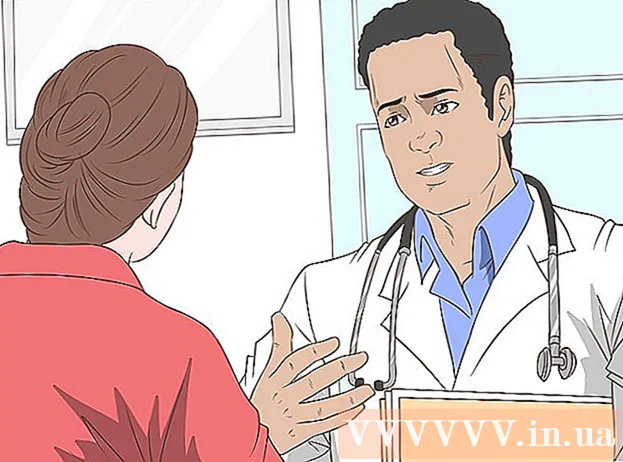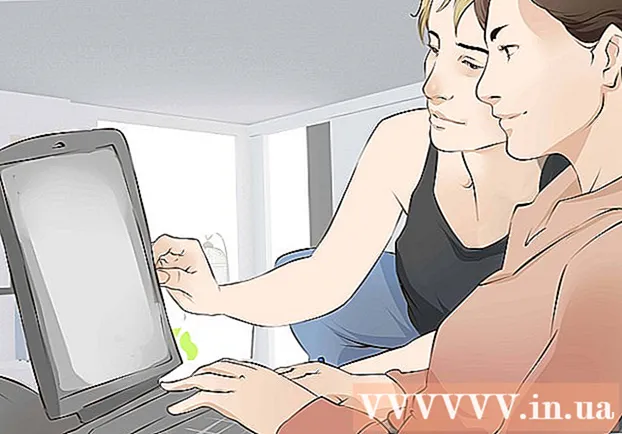نویسنده:
Sara Rhodes
تاریخ ایجاد:
15 فوریه 2021
تاریخ به روزرسانی:
1 جولای 2024
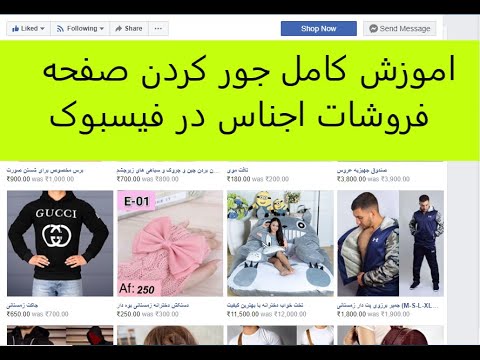
محتوا
این مقاله به شما نحوه فهرست بندی و فروش محصولات در صفحه تجاری فیس بوک خود با استفاده از برنامه ShopTab را نشان می دهد. همچنین می توانید از برنامه مسنجر برای درخواست پول از مشتریان و دوستان استفاده کنید.
مراحل
روش 1 از 2: ShopTab
 1 باز کن وب سایت ShopTab.
1 باز کن وب سایت ShopTab.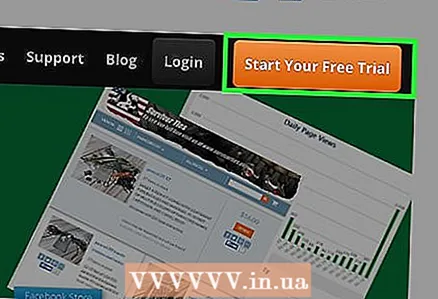 2 روی شروع آزمایشی رایگان خود کلیک کنید. این یک دکمه نارنجی در گوشه سمت راست بالای صفحه است.
2 روی شروع آزمایشی رایگان خود کلیک کنید. این یک دکمه نارنجی در گوشه سمت راست بالای صفحه است.  3 روی شروع با 7 روز آزمایش رایگان کلیک کنید. این یک دکمه نارنجی دیگر در سمت چپ صفحه است.
3 روی شروع با 7 روز آزمایش رایگان کلیک کنید. این یک دکمه نارنجی دیگر در سمت چپ صفحه است.  4 نوع حساب را انتخاب کنید. از منوی Plan Selected در بالای صفحه ، یکی از سه حساب زیر را انتخاب کنید:
4 نوع حساب را انتخاب کنید. از منوی Plan Selected در بالای صفحه ، یکی از سه حساب زیر را انتخاب کنید: - "استاندارد" - 10 دلار (650 روبل) در ماه. می توانید از عملکردهای اصلی ShopTab ، از جمله یک صفحه فیس بوک و حداکثر 500 مورد در نمایش استفاده کنید.
- گسترش یافته - 15 دلار (1000 روبل) در ماه. شامل 3 صفحه فیس بوک و 1000 محصول است.
- "نهایی" (حداکثر) - 20 دلار (1400 روبل) در ماه. شامل 5 صفحه فیس بوک و 5000 محصول است.
 5 اطلاعات حساب خود را وارد کنید وارد:
5 اطلاعات حساب خود را وارد کنید وارد: - نام و نام خانوادگی شما.
- نام شرکت شما (اختیاری).
- نشانی شما.
- آدرس ایمیل شما
- گذرواژه ShopTab.
 6 روش پرداخت را انتخاب کنید. یکی از دو گزینه را انتخاب کنید:
6 روش پرداخت را انتخاب کنید. یکی از دو گزینه را انتخاب کنید: - ویزا - کارت بانکی. در اینجا باید اطلاعات مربوط به کارت را وارد کنید.
- PayPal یک حساب PayPal است.اگر به امنیت معاملات آنلاین اهمیت می دهید ، توصیه می کنیم PayPal را انتخاب کنید.
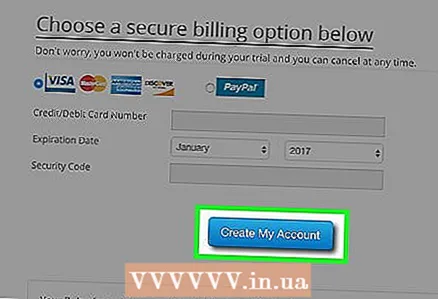 7 روی ایجاد حساب من کلیک کنید. اگر گزینه PayPal را انتخاب کرده اید ، در صورت درخواست از طریق ورود به حساب PayPal اطلاعات حساب PayPal خود را تأیید کنید.
7 روی ایجاد حساب من کلیک کنید. اگر گزینه PayPal را انتخاب کرده اید ، در صورت درخواست از طریق ورود به حساب PayPal اطلاعات حساب PayPal خود را تأیید کنید.  8 وقتی از شما خواسته شد روی نصب برنامه کلیک کنید. این دکمه سبز در پنجره حساب ShopTab شما ظاهر می شود.
8 وقتی از شما خواسته شد روی نصب برنامه کلیک کنید. این دکمه سبز در پنجره حساب ShopTab شما ظاهر می شود.  9 روی ادامه به عنوان نام خود> کلیک کنید. فیس بوک برنامه ShopTab را به حساب شما نصب می کند.
9 روی ادامه به عنوان نام خود> کلیک کنید. فیس بوک برنامه ShopTab را به حساب شما نصب می کند. - اگر در مرورگر باز وارد فیس بوک نشده اید ، لطفاً ابتدا آدرس ایمیل و رمز عبور خود را وارد کنید.
 10 دوبار روی OK کلیک کنید.
10 دوبار روی OK کلیک کنید.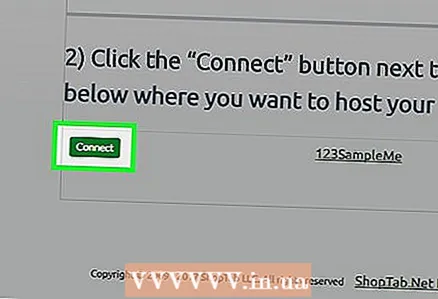 11 روی اتصال به سمت چپ صفحه ای که می خواهید با ShopTab استفاده کنید کلیک کنید. اگر هنوز صفحه تجاری فیس بوک ندارید ، یکی ایجاد کنید.
11 روی اتصال به سمت چپ صفحه ای که می خواهید با ShopTab استفاده کنید کلیک کنید. اگر هنوز صفحه تجاری فیس بوک ندارید ، یکی ایجاد کنید.  12 به صفحه متصل شده بروید. برگه Shop در سمت چپ (زیر تصویر و عنوان) ظاهر می شود.
12 به صفحه متصل شده بروید. برگه Shop در سمت چپ (زیر تصویر و عنوان) ظاهر می شود.  13 روی خرید کلیک کنید.
13 روی خرید کلیک کنید.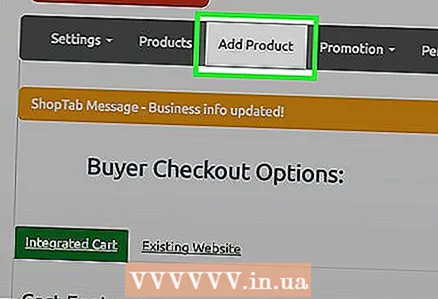 14 بر روی افزودن محصول کلیک کنید. اگر این گزینه در دسترس نیست ، صفحه را در عرض پنج تا ده دقیقه تازه کنید.
14 بر روی افزودن محصول کلیک کنید. اگر این گزینه در دسترس نیست ، صفحه را در عرض پنج تا ده دقیقه تازه کنید. - روش دیگر ، می توانید روی Admin کلیک کنید تا گزینه Add Product نمایش داده شود.
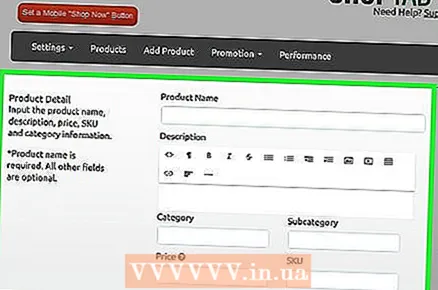 15 اطلاعات محصول خود را وارد کنید پس از انجام این کار ، محصول آماده فهرست بندی و فروش در فیس بوک است. لطفاً توجه داشته باشید که فیس بوک ابتدا مشروعیت محصولات شما را تأیید می کند و تنها در آن صورت در دسترس عموم قرار می گیرد.
15 اطلاعات محصول خود را وارد کنید پس از انجام این کار ، محصول آماده فهرست بندی و فروش در فیس بوک است. لطفاً توجه داشته باشید که فیس بوک ابتدا مشروعیت محصولات شما را تأیید می کند و تنها در آن صورت در دسترس عموم قرار می گیرد.
روش 2 از 2: Facebook Messenger (iOS / Android)
 1 برنامه مسنجر را اجرا کنید. روی نماد ابر آبی گفتار آبی در زمینه سفید روی صفحه اصلی خود ضربه بزنید.
1 برنامه مسنجر را اجرا کنید. روی نماد ابر آبی گفتار آبی در زمینه سفید روی صفحه اصلی خود ضربه بزنید. - اگر قبلاً به مسنجر وارد نشده اید ، از اعتبارنامه یا شماره تلفن فیس بوک خود برای این کار استفاده کنید.
 2 کاربری را که می خواهید از او پرداخت دریافت کنید انتخاب کنید.
2 کاربری را که می خواهید از او پرداخت دریافت کنید انتخاب کنید. 3 روی نام کاربری بالای صفحه ضربه بزنید. اگر گپ گروهی را باز کرده اید ، روی نام گروه کلیک کنید.
3 روی نام کاربری بالای صفحه ضربه بزنید. اگر گپ گروهی را باز کرده اید ، روی نام گروه کلیک کنید.  4 روی ارسال یا درخواست پول ضربه بزنید.
4 روی ارسال یا درخواست پول ضربه بزنید. 5 Next را کلیک کنید.
5 Next را کلیک کنید. 6 روی برگه درخواست ضربه بزنید. در بالای صفحه قرار دارد.
6 روی برگه درخواست ضربه بزنید. در بالای صفحه قرار دارد.  7 مبلغ پرداختی را وارد کنید. به عنوان مثال ، اگر کاربری 50 روبل به شما بدهکار است ، "50" را وارد کنید. (با یک نقطه)
7 مبلغ پرداختی را وارد کنید. به عنوان مثال ، اگر کاربری 50 روبل به شما بدهکار است ، "50" را وارد کنید. (با یک نقطه)  8 دلیل درخواست خود را وارد کنید. این مرحله اختیاری است ، اما توصیه می شود.
8 دلیل درخواست خود را وارد کنید. این مرحله اختیاری است ، اما توصیه می شود.  9 روی درخواست در بالا سمت چپ صفحه کلیک کنید. درخواست پرداخت ارسال می شود. لطفاً توجه داشته باشید که کاربر انتخاب شده باید قبل از اینکه بتواند پرداختی را ارسال کند ، یک کارت نقدی در مسنجر ثبت کند.
9 روی درخواست در بالا سمت چپ صفحه کلیک کنید. درخواست پرداخت ارسال می شود. لطفاً توجه داشته باشید که کاربر انتخاب شده باید قبل از اینکه بتواند پرداختی را ارسال کند ، یک کارت نقدی در مسنجر ثبت کند. - مسنجر کارت های اعتباری را نمی پذیرد.
نکات
- همچنین می توانید از ویژگی پرداخت مسنجر در رایانه خود در فیس بوک استفاده کنید.
هشدارها
- با قطع استفاده از این سرویس ، حساب ShopTab خود را ببندید. به یاد داشته باشید ، دوره آزمایشی رایگان به مدت 7 روز معتبر است.